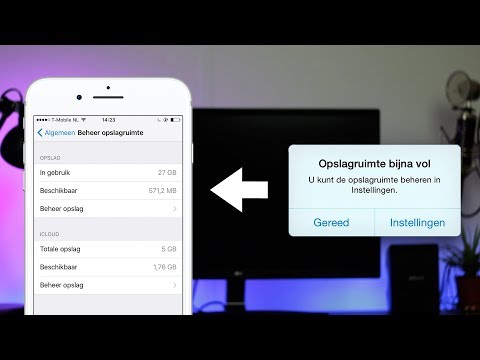
Inhoud
- Maak altijd verbinding met wifi
- Schakel mobiele toegang tot specifieke apps uit
- Schakel app-vernieuwing achtergrond uit
- Schakel gegevensgebruik uit in cloud- en foto-apps
- Schakel Auto-Play-video's uit in de Facebook-app
- Gebruik gewoon uw telefoon niet
Als je het grootste deel van de tijd niet thuis bent, is de kans groot dat je veel gegevens op je iPhone gebruikt. Dat zou je kunnen kosten in extra kosten, maar hier is hoe je minder gegevens op je iPhone kunt gebruiken en veel geld kunt besparen in het proces.
Volgens een onderzoek naar mobiel dataverbruik in 2013 uitgevoerd door JDSU gebruiken iPhone 5s-gebruikers (en iPhone-gebruikers in het algemeen) de meeste gegevens van elk ander merk van een smartphone of tablet.
De enquête onderzocht de gewoonten van gegevensgebruik van meer dan een miljoen mobiele abonnees met behulp van meer dan 150 verschillende merken smartphones en tablets gedurende een periode van 24 uur in Europa. Daaruit bleek dat Apple-smartphonebezitters meer gegevens verzamelen dan wie dan ook.
Het gebruik van veel gegevens kan abonnees uiteindelijk meer geld kosten dan waar ze aan het einde van de maand op hadden gerekend, of het nu om te veel geld ging of om hun dataplan te upgraden om meer gegevens te verzamelen. Er zijn echter manieren om uw maandelijkse datagebruik te verminderen zonder een hoop opofferingen te doen terwijl u onderweg bent. Laten we eens kijken naar enkele eenvoudige trucs die je kunt trekken om jezelf de schaamte van overschotten te besparen.
Maak altijd verbinding met wifi
Een van de meest moeiteloze methoden om kostbare gegevens te besparen, is door simpelweg op een WiFi-netwerk te springen, of dat nu thuis, op het werk of in een coffeeshop is. Je kunt alle gewenste YouTube-video's bekijken zonder je zorgen te hoeven maken over het gebruik van het toegewezen hoeveelheid gegevens.
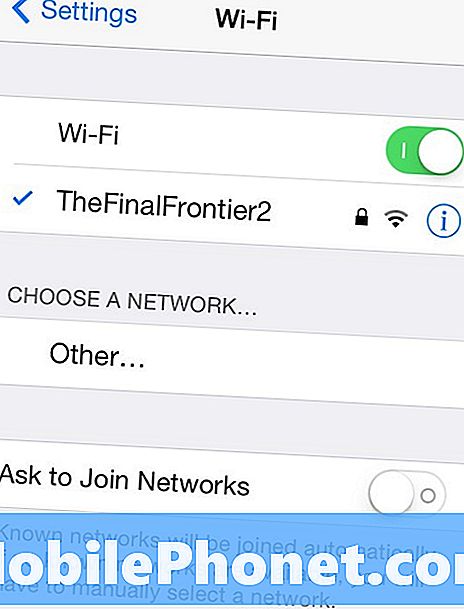
Als er echter geen WiFi-netwerk beschikbaar is, hebt u niet echt een optie, maar er zijn nog enkele instellingen die u kunt wijzigen om de schade aan uw gegevensplan op zijn minst te verminderen.
Schakel mobiele toegang tot specifieke apps uit
De meeste van uw apps die u op uw iPhone hebt geïnstalleerd, moeten toegang hebben tot internet om gegevens en andere informatie te downloaden, zodat deze up-to-date is en een betere gebruikerservaring biedt. Dit vereist echter dat de app uw toewijzing aanboort en wild wordt, en de schade kan behoorlijk slecht zijn als het een app is zoals Netflix of Spotify waar het video en muziek streamt.
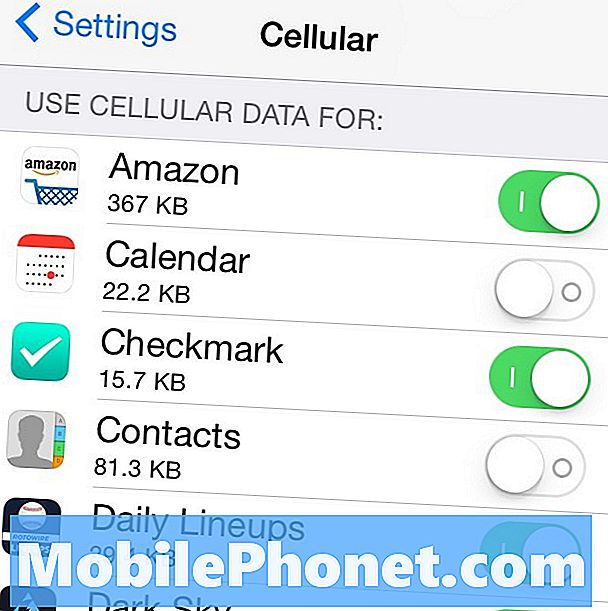
U kunt dit soort apps echter eenvoudig uitschakelen om verbinding te maken met internet als u LTE of 3G gebruikt. Om dit te doen, opent u gewoon de instellingen app, tik op cellulair en ga dan naar beneden naar het gedeelte getiteld Gebruik mobiele gegevens voor. U ziet een lijst met de apps die u hebt geïnstalleerd en van daaruit kunt u elke specifieke app uitschakelen voor toegang tot internet wanneer u een 3G- of LTE-verbinding gebruikt. Tik gewoon op de tuimelschakelaar naast de app om gegevenstoegang in of uit te schakelen.
Persoonlijk heb ik al mijn data-hogging-apps uitgeschakeld, inclusief de App Store, Netflix, Spotify, Downcast en zelfs FaceTime, omdat video-chatten opgebruikt is veel van gegevens als u niet op wifi bent.
Schakel app-vernieuwing achtergrond uit
Op smartphones kunnen apps automatisch worden vernieuwd met nieuwe informatie, zelfs wanneer ze op dat moment niet worden geopend en worden gebruikt. Op die manier wordt je app later automatisch weer bijgewerkt met nieuwe informatie wanneer je later terugkeert naar de app.
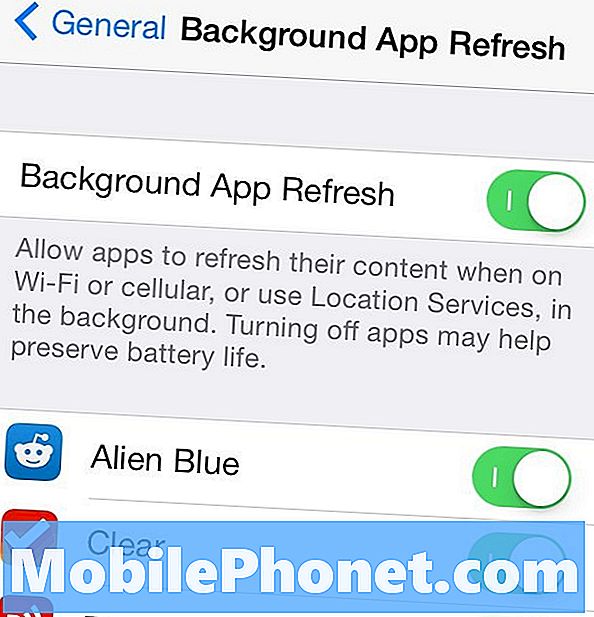
Dit is echter meestal slechts een handige functie en is meestal niet nodig. En als u geen wifi-verbinding hebt, kunnen de gegevens die worden gebruikt voor het vernieuwen van achtergrond-apps snel optellen, afhankelijk van hoeveel van uw apps op de achtergrond worden vernieuwd.
Gelukkig kun je deze functie uitschakelen voor specifieke apps van jouw keuze. Open gewoon de instellingen app en navigeer naar Algemeen> Achtergrond App Vernieuwen. U kunt de hoofdschakelaar bovenaan omdraaien om Background App Refresh voor alle apps volledig uit te schakelen, of u kunt deze alleen op specifieke apps uitschakelen. Als u deze functie uitschakelt, wordt ook de levensduur van de batterij verkort, dus het is een win-winsituatie.
Schakel gegevensgebruik uit in cloud- en foto-apps
Hoewel u bepaalde apps kunt uitschakelen voor het gebruik van mobiele gegevens, is het ook een goed idee om de functie in de app zelf uit te schakelen als deze een dergelijke optie biedt. In veel apps voor cloudopslag en foto-apps vindt u een instelling waarmee u bestanden alleen via een WiFi-verbinding kunt uploaden of een gegevensverbinding kunt gebruiken als WiFi niet beschikbaar is.
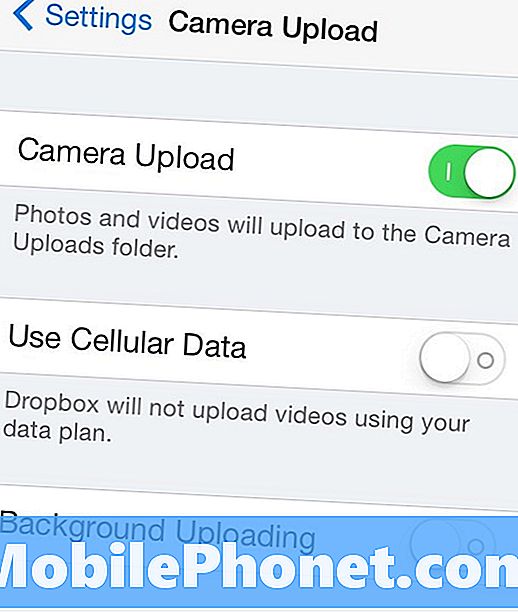
Het is altijd veilig om uploads alleen toe te staan via wifi, op die manier wordt u niet geraakt door verrassingsoverschotten wanneer uw volgende statement rondslingert.
Schakel Auto-Play-video's uit in de Facebook-app
Misschien zijn een van de grootste boosdoeners van hogging-gegevens die vervelende automatisch spelende video's die in je Facebook-nieuwsfeed verschijnen in de iOS-app. Gelukkig is er een eenvoudige manier om ze uit te schakelen zodat ze automatisch worden afgespeeld.
Open de app Instellingen, scrol omlaag en tik op Facebook. Als je daar bent, navigeer je naar Instellingen> Automatisch afspelen en selecteer een van beide Alleen wifi of Uit. Als het op Wifi-only is ingesteld, worden de automatisch afgespeelde video's alleen uitgeschakeld als je een mobiele verbinding hebt, maar wordt deze automatisch afgespeeld wanneer je een wifi-verbinding gebruikt.

Gebruik gewoon uw telefoon niet
Misschien is de beste manier om gegevens op uw iPhone op te slaan gewoon uw iPhone niet te gebruiken terwijl u onderweg bent.
Dit is natuurlijk gemakkelijker gezegd dan gedaan, en er zijn momenten dat we onze smartphones nodig hebben om informatie op te zoeken of een telefoontje verwachten. Als u echter gewoon in de rij in de rij staat te wachten bij de supermarkt en wilt browsen op Facebook en Twitter, is het beter om gewoon uw telefoon in uw zak te laten en gewoon in de rij te wachten.
Kijk wat mensen kijken, ga door een van de tijdschriften op de standaard naast je, of probeer zelfs een praatje te maken met de persoon achter je of voor je. Hoe dan ook, dat doe je niet nodig hebben om Facebook en Twitter te controleren wanneer je een vrij moment hebt.


